Cách khắc phục sự cố kết nối Bluetooth trên Windows 10

Khắc phục sự cố Bluetooth trên Windows 10 với các bước đơn giản nhưng hiệu quả, giúp thiết bị kết nối trở lại bình thường.

Âm thanh là một phần quan trọng khi sử dụng máy tính, rất nhiều người muốn chơi nhạc, video hoặc trò chơi máy tính, tất cả đều dựa vào âm thanh. Âm lượng tổng thể là một thành phần quan trọng của âm thanh, có thể dễ dàng thay đổi bằng cách điều chỉnh âm lượng trên loa, tai nghe hoặc từ chính Windows.
Trên hết, điều quan trọng là mức âm lượng của các ứng dụng riêng lẻ phải được cân bằng. Mức âm thanh cân bằng có nghĩa là bạn không phải điều chỉnh cài đặt âm lượng tổng thể khi chuyển sang một tác vụ khác. Cân bằng mức âm thanh cũng có khả năng cho phép bạn định cấu hình các ứng dụng để bạn có thể nghe thấy ứng dụng này qua ứng dụng khác trong khi thực hiện nhiều việc cùng một lúc.
Cách thay đổi âm lượng của các ứng dụng cụ thể
Để định cấu hình âm lượng của từng ứng dụng, bạn cần mở Bộ trộn âm lượng. Có hai cách để làm điều này. Cách đầu tiên là nhấp chuột phải vào biểu tượng âm lượng trong Khay Hệ thống và chọn “Mở bộ trộn âm lượng” từ menu.
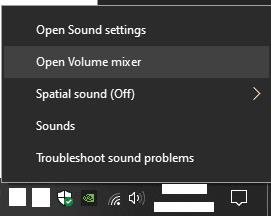
Nhấp chuột phải vào biểu tượng âm lượng trong Khay Hệ thống và chọn “Mở bộ trộn âm lượng” từ menu.
Phương pháp thứ hai là trong ứng dụng Cài đặt và có thể được truy cập bằng cách nhấn phím Windows, nhập “Tùy chọn bộ trộn âm thanh” rồi nhấn enter.
Mẹo: Thật khó chịu, với cả hai tùy chọn, cài đặt âm lượng dành riêng cho ứng dụng luôn được đặt lại khi bạn đóng và mở lại ứng dụng. Nếu có thể, sử dụng cài đặt âm thanh trong ứng dụng sẽ được ghi nhớ sẽ hiệu quả hơn.
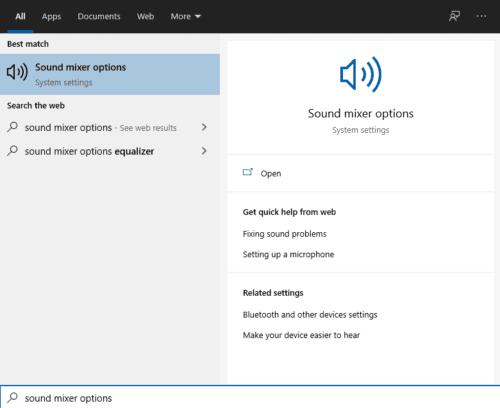
Nhấn phím Windows, nhập “Tùy chọn bộ trộn âm thanh” rồi nhấn enter.
Để sử dụng Bộ trộn âm lượng, hãy nhấp và kéo thanh trượt âm lượng cho từng ứng dụng đang mở. Âm lượng tổng thể của hệ thống được đặt bằng thanh trượt bên trái. Đường chạy ngang qua thanh trượt âm lượng hệ thống chỉ được sử dụng để biểu thị âm lượng hệ thống hiện tại. Mỗi thanh trượt có thể được điều chỉnh tự do bên dưới dòng, nhưng nếu bạn di chuyển nó lên trên dòng thì âm lượng hệ thống cũng sẽ được kéo lên.
Thật không may, việc kéo giảm âm lượng hệ thống xuống khi các thanh trượt dành riêng cho ứng dụng không ở 100% sẽ dẫn đến việc chúng ở cùng một tỷ lệ phần trăm âm lượng hệ thống. Ví dụ: nếu bạn đặt âm lượng hệ thống thành 100% và một ứng dụng thành 50, sau đó giảm âm lượng hệ thống xuống 50%, âm lượng ứng dụng sẽ giảm 50% đến 25%. Điều này có thể khiến bạn thực sự cảm thấy khó khăn khi phải sắp xếp lại các thanh trượt âm lượng mà không cần tăng tối đa hoặc giảm tất cả về 0%
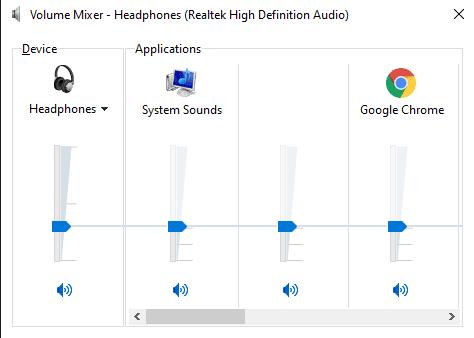
Nhấp và kéo thanh trượt âm lượng cho các ứng dụng đang mở riêng lẻ, chúng sẽ điều chỉnh âm lượng hệ thống nếu được đẩy lên trên nó.
Để sử dụng Bộ trộn âm thanh trong ứng dụng Cài đặt, bạn có âm lượng chính, ở đầu trang, là âm lượng hệ thống hiện tại của bạn, sau đó bạn có danh sách các thanh trượt dành riêng cho ứng dụng, tất cả sẽ mặc định là 100% âm lượng chính. âm lượng. Điều chỉnh bất kỳ điều nào trong số này rất dễ dàng và tính theo tỷ lệ phần trăm của khối lượng hệ thống. Chỉ có thể tăng âm lượng hệ thống bằng cách điều chỉnh âm lượng chính. Quá trình này sẽ trực quan hơn nhiều so với Bộ trộn âm lượng cũ hơn.
Mẹo: Với Bộ trộn âm thanh, bạn thậm chí có thể chỉ định chính xác thiết bị đầu ra và đầu vào mà một ứng dụng cụ thể sử dụng. Điều này cho phép bạn dễ dàng đặt một ứng dụng cụ thể để sử dụng một bộ loa trong khi một ứng dụng khác sử dụng tai nghe của bạn.
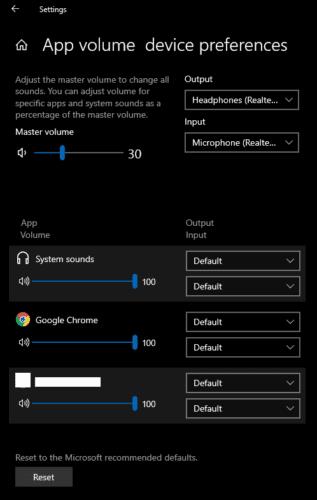
Nhấp và kéo thanh trượt âm lượng cho từng ứng dụng đang mở. Chúng đều là tỷ lệ phần trăm của khối lượng hệ thống tổng thể.
Khắc phục sự cố Bluetooth trên Windows 10 với các bước đơn giản nhưng hiệu quả, giúp thiết bị kết nối trở lại bình thường.
Làm thế nào để nhận trợ giúp trong Windows 10 là một câu hỏi cần thiết. Đọc tiếp để tìm ra phương pháp tốt nhất giúp giải quyết các vấn đề liên quan đến Microsoft Windows 10.
Blog này sẽ giúp người dùng khắc phục Trình điều khiển thiết bị I2C HID không hoạt động trên Windows 11 bằng các bước được chuyên gia khuyến nghị nhanh chóng và đơn giản để làm theo.
Nếu bạn đang gặp phải vấn đề về âm thanh trên máy tính thì có lẽ đã đến lúc cập nhật trình điều khiển âm thanh trên Windows 10.
Tìm hiểu cách khắc phục bộ điều khiển trò chơi không hoạt động trên PC Windows của bạn và thưởng thức các trò chơi yêu thích của bạn mà không bị gián đoạn.
Bạn muốn biết cách khôi phục dữ liệu từ ổ cứng ngoài? Hãy đọc phần này để có được phần mềm khôi phục ổ cứng Windows 10 tốt nhất để định dạng dữ liệu ngay lập tức.
Dưới đây là các bước nhanh chóng và đơn giản về cách thay đổi địa chỉ IP trong Windows 10. Bạn cũng có thể đặt IP tĩnh trong Windows 10 do quản trị viên mạng của bạn cung cấp.
Khôi phục file CAB - Bài viết này giúp bạn hiểu rõ hơn về file CAB và cách khôi phục file CAB đã xóa trên Windows.
Nếu bạn đang tìm kiếm một cách đơn giản nhưng mạnh mẽ để ghi lại màn hình máy tính để bàn của mình thì tại sao không sử dụng chương trình đã được cài đặt sẵn trên máy tính. Tìm hiểu tại đây, cách ghi lại màn hình của bạn bằng trình phát phương tiện VLC trên Windows 10, 8 và 7.
Bảng điều khiển Windows 10 của bạn không phản hồi? Dưới đây là một số cách sử dụng mà bạn có thể giải quyết vấn đề một cách dễ dàng nhất.








